
Reparo de fotos com IA
Repare suas fotos, melhore a qualidade e restaure momentos preciosos com uma solução baseada em IA.
29/07/2020 • Arquivado para: Recuperação de HD • Soluções comprovadas
Se você também possui um sistema Linux, que está executando com pouco espaço em disco, pode estar enfrentando uma situação semelhante. Embora o Linux seja um dos sistemas operacionais de código aberto mais populares, às vezes pode ser um pouco complicado. Por exemplo, não há solução direta para executar um disco no formato Linux usando um recurso de GUI dedicado. Não se preocupe - você ainda pode apagar o disco no Linux com a ajuda dos comandos certos. Leia e limpe o espaço em disco do Linux seguindo este extenso guia.
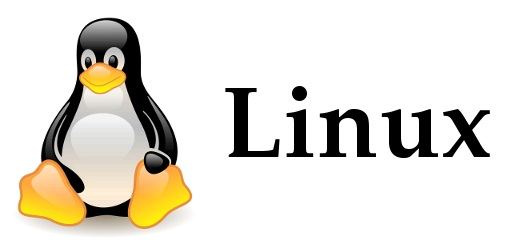
Antes de conhecermos diferentes maneiras de formatar um disco no Linux, é vital entender as razões para o fazê-lo. Idealmente, esses são os motivos principais para limpar ou formatar um disco com o sistema Linux:.
Ao contrário do Windows ou macOS, não existe uma ferramenta de gerenciamento de disco dedicada que possa nos ajudar a particionar ou formatar o disco. Portanto, precisamos da assistência de certos comandos para formatar um disco Linux. Se você estiver conectando sua unidade pela primeira vez ao seu sistema Linux, precisará criar uma partição antecipadamente. Para implementar isso, você pode inserir o comando fdisk. Depois que uma partição é criada, você pode usar o comando “mkfs.ext4” para formatar o disco. Aqui está uma solução simples para formatar um disco em um sistema Linux.
Primeiro, conecte o disco ao seu sistema Linux, se você ainda não o fez, e abra a janela Terminal. Você pode inserir o seguinte comando para verificá-lo:.
sudo fdisk –l.
Agora, para criar uma partição, digite o comando "fdsk" no seguinte formato:
sudo fdisk /dev/sdb.
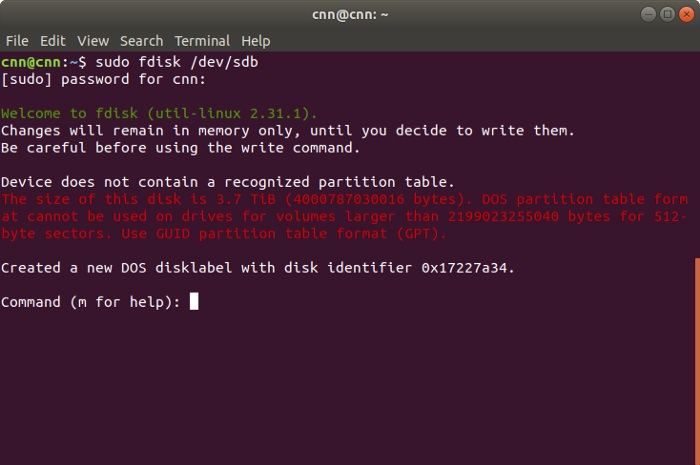
Isso iniciará os resultados do comando fdisk. Se desejar, digite "m" para obter ajuda. Isso exibirá uma lista dos parâmetros suportados. Você pode digitar “n” para criar uma nova partição, “d” para excluir a partição, “p” para verificar a tabela de partições e assim por diante.
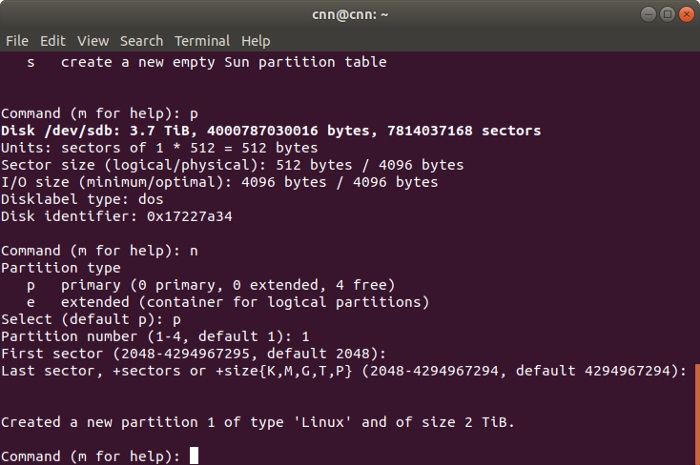
Primeiro, pressione “p” e entre para visualizar a tabela de partição. Isso lhe dará informarmações sobre o identificador de disco e o espaço do setor. Posteriormente, digite o comando "n" para criar uma nova partição. Você terá a opção de criar uma partição primária ou estendida. Pressione “p” para criar uma nova partição primária e forneça um número de 1 a 4. Se você deseja criar uma única partição, digite “1”.
Ótimo! Depois de criar a partição relevante no seu sistema Linux, você pode formatá-la digitando o comando -
sudo mkfs.ext4 /dev/sdb.
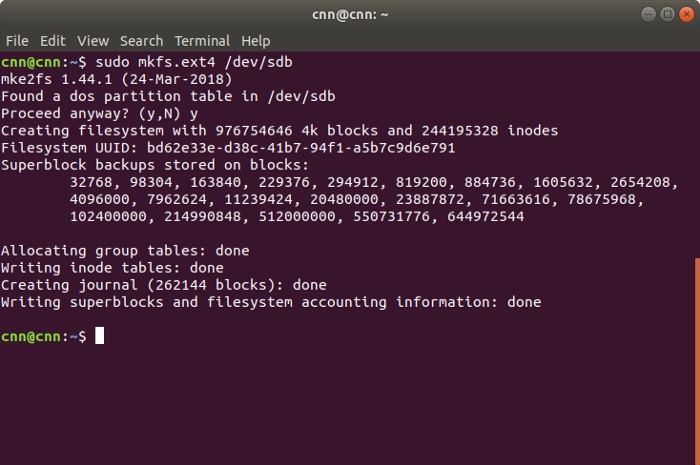
Isso fará com que o sistema procure as partições disponíveis na unidade. Quando você for solicitado a confirmar sua escolha, basta pressionar "y". Depois, aguarde um pouco, pois as partições selecionadas serão formatadas no sistema Linux.
Se desejar, você também pode montar o sistema de arquivos. Para fazer isso, você pode usar o comando “mkdir /data” para criar um diretório. Depois disso, termine o seguinte comando para montá-lo:.
mount /dev/sdb1 /data.
Se você planeja revender seu sistema ou se preocupa com sua privacidade, considere limpar a unidade. Ao contrário da formatação de um disco, a limpeza irá apagar os dados e tornar o processo de recuperação mais difícil do que antes. Felizmente, existem vários comandos para fazer o Linux limpar o disco. Aqui estão algumas soluções simples para limpar um disco rígido no Linux.
Como o nome sugere, o comando é usado para limpar dados de um disco magnético. No entanto, muitos sistemas Linux não têm o comando prontamente instalado. Nesse caso, você pode usar o comando apt install primeiro.
# apt install wipe.
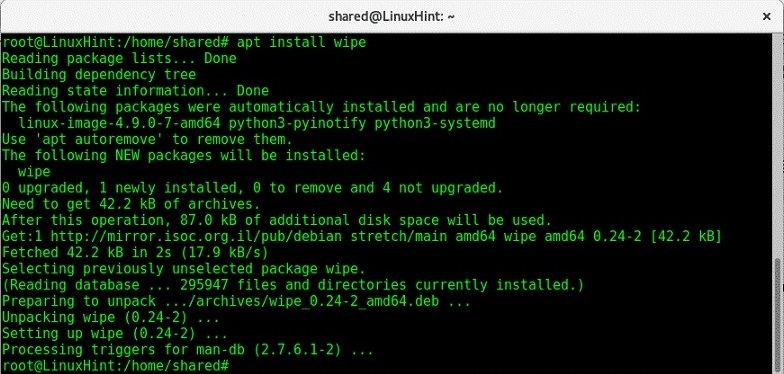
Uma vez feito, basta usar o comando “limpar” no formato - wipe [opção] alvo. Por exemplo, para limpar uma partição, basta digitar o comando:
# wipe /dev/sda2
Confirme sua escolha, digitando “yes” e aguarde que a partição selecionada seja apagada.
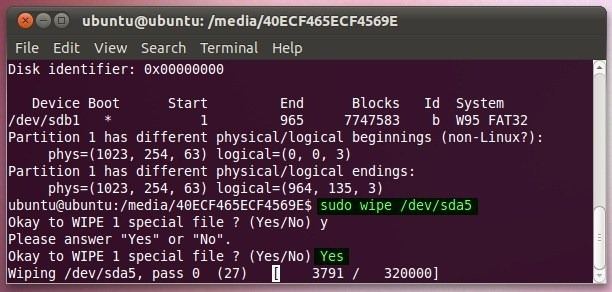
Essa é uma das melhores maneiras de proteger seus dados privados em um sistema Linux. Idealmente, isso funciona como um destruidor - que substitui seus dados por outros dados, dificultando o processo de recuperação. Este comando baseado em Linux possui a seguinte sintaxe:
shred [option] target
Como você sabe, "alvo" é o local que você deseja destruir. Pode ser uma partição, pasta ou nome de arquivo. Posteriormente, ele pode ter as seguintes opções.
Portanto, você pode limpar o disco do Linux digitando um comando como este:.
# shred -vfz -n 10 /dev/sda2.
Isso fará dez passagens de substituição no local fornecido, impossibilitando a recuperação de dados por uma ferramenta de recuperação.
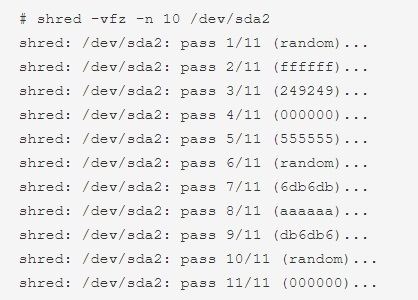
Se você estiver com pouco tempo, considere usar o comando “dd” para apagar o disco em um sistema Linux. Em vez de gerar dados aleatórios, ele substituirá o disco inteiro por seqüências de zeros. Portanto, levará menos tempo para limpar o disco e proteger suas informações. Embora, ele fornece certas opções que você pode usar para personalizar o processo.
dd if=source of=target [Options].
Certifique-se de executar o comando imediatamente e como superusuário. Aqui está uma demonstração simples do mesmo.
# dd if=/dev/zero of=/dev/sda2 bs=512 count=1.
O comando substituirá o local de destino com uma sequência de zeros, conforme especificado na origem. Além disso, isso copiará 512 bytes em uma única contagem. Uma das principais vantagens disso é que o tempo gasto pelo comando dd é menor que o shred.
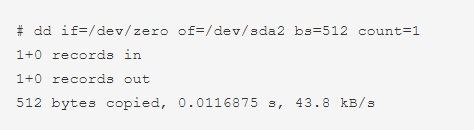
Por fim, você também pode receber a ajuda do comando "scrub" para substituir seu disco por padrões específicos. Às vezes, os padrões também podem ser gerados aleatoriamente pelo sistema. Como o comando não está presente em todos os sistemas Linux por padrão, pode ser necessário instalá-lo primeiro. Para fazer isso, você pode usar o comando apt install.
Feito isso, basta digitar o comando na seguinte sintaxe:.
scrub [opção alvo.
Mesmo se você não fornecer uma opção e apenas especificar o local de destino a limpar, o comando funcionará. No entanto, você será solicitado a verificar sua escolha para apagar completamente o disco no Linux. Aqui está um exemplo rápido do mesmo:
# scrub /dev/sda5.
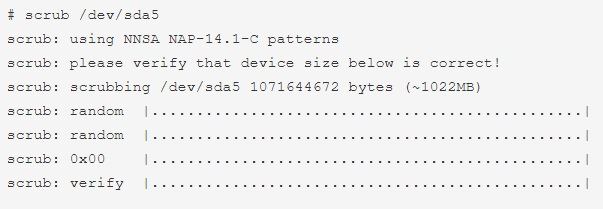
Depois de conhecer esses comandos populares para criar um novo espaço em um disco do Linux, você certamente poderá formatá-lo ou limpá-lo. Além disso, você pode considerar seguir estas dicas para formatar ou limpar o disco Linux com êxito.
Terminamos, pessoal! Agora, quando você sabe como formatar ou limpar o disco no Linux, pode atender facilmente aos seus requisitos. Caso você tenha excluído acidentalmente seus dados ou formatado uma unidade, use uma solução confiável de recuperação de dados como o Recoverit Recuperação de Dados. Com ele, você pode simplesmente conectar seu dispositivo Linux a um PC e extrair posteriormente o conteúdo perdido ou inacessível. Vá em frente e tente alguns desses métodos e sinta-se à vontade para compartilhar seus próprios atalhos ou dicas nos comentários abaixo.
Luís Santos
chief Editor